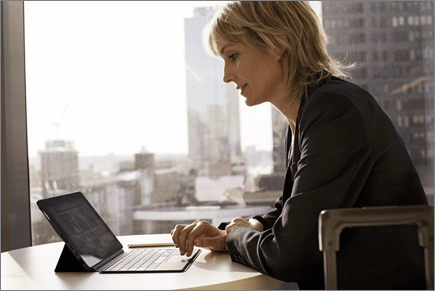OneDrive를 사용하여 오프라인으로 작업
Windows용 OneDrive 앱
-
OneDrive 동기화 앱의 Windows 버전을 설치합니다.
-
시작 단추를 선택하고 OneDrive를 검색하여 엽니다.
-
OneDrive 설정이 시작되면 회사 또는 학교 계정을 입력한 다음 로그인을 선택합니다.
참고: OneDrive 이미 로그인한 계정이 있고 다른 계정을 추가하려는 경우 Windows 작업 표시줄 알림 영역에서 OneDrive 클라우드 아이콘을 선택하고 추가 > 설정 > 계정 > 계정 추가를 선택한 다음 로그인합니다.
중요한 PC 폴더(자동 백업)
데스크톱, 문서 및 사진 파일과 같은 OneDrive 중요한 컴퓨터 파일을 백업할 수 있습니다.
-
OneDrive 설정을 엽니다(알림 영역에서 OneDrive 클라우드 아이콘을 선택한 다음 OneDrive 도움말 및 설정 아이콘 을(를) 선택하고 설정을 선택합니다.)
-
동기화 및 백업 탭으로 이동합니다.
-
백업 관리를 선택합니다.
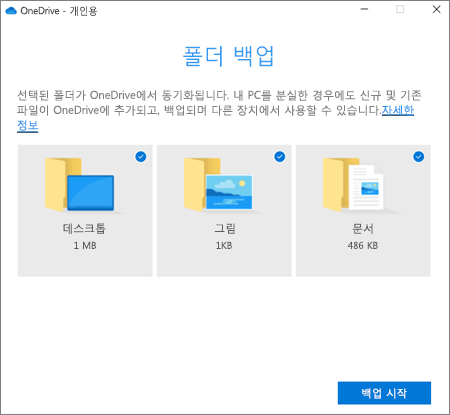
요청 기반 파일 관리 켜기
OneDrive 파일을 온라인으로만 만들어 디바이스의 공간을 절약할 수 있습니다. 그러나 키 파일의 경우 주문형 파일을 켜서 하드 드라이브에 파일을 유지하고 오프라인으로 사용합니다(다시 온라인 상태일 때 동기화됨).
-
OneDrive 설정을 엽니다(알림 영역에서 OneDrive 클라우드 아이콘을 선택한 다음 OneDrive 도움말 및 설정 아이콘 을(를) 선택하고 설정을 선택합니다.)
-
동기화 및 백업 탭으로 이동하고 고급 설정을 확장합니다.
-
요청 기반 파일 관리에서 디스크 공간 확보 또는 모든 파일 다운로드 선택
파일 탐색기 항목을 마우스 오른쪽 단추로 클릭하고 항상 이 장치에 유지를 선택하거나 공간 확보를 선택하여 오프라인으로 사용하거나 온라인 전용으로 파일 또는 폴더를 표시할 수 있습니다.
Mac용 OneDrive 앱
-
중요: OneDrive Mac 스토어 앱을 사용하는 경우 OneDrive 데스크톱 앱의 최신 빌드를 설치하기 전에 제거합니다.
-
cmd + 스페이스를 눌러 스포트라이트 쿼리를 시작하고 OneDrive를 입력하여 OneDrive 시작합니다. 이렇게 하면 OneDrive 설정이 시작됩니다.
-
회사 또는 학교 계정을 입력하고 로그인을 선택합니다.
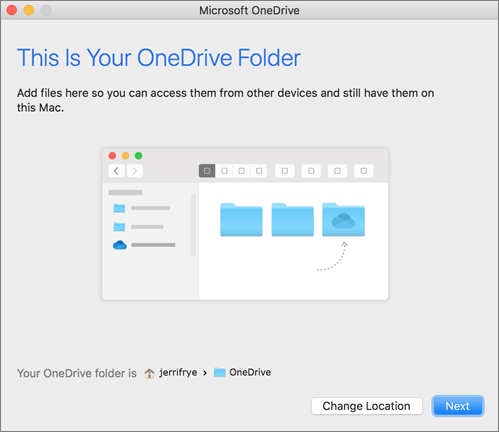
중요한 PC 폴더(자동 백업)
데스크톱, 문서 및 사진 파일과 같은 OneDrive 중요한 컴퓨터 파일을 백업할 수 있습니다.
-
메뉴 모음에서 OneDrive 클라우드 아이콘을 클릭하고 점 3개의 을(를) 클릭하여 메뉴를 연 다음 기본 설정을 선택합니다.
-
백업 탭으로 이동합니다.
-
백업 관리를 선택합니다.
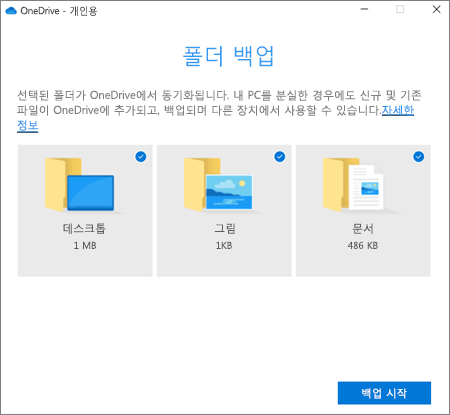
요청 기반 파일 관리 켜기
OneDrive 파일을 온라인으로만 만들어 디바이스의 공간을 절약할 수 있습니다. 그러나 키 파일의 경우 주문형 파일을 켜서 하드 드라이브에 파일을 유지하고 오프라인으로 사용합니다(다시 온라인 상태일 때 동기화됨).
-
메뉴 모음에서 OneDrive 클라우드 아이콘을 클릭하고 점 3개의 을(를) 클릭하여 메뉴를 연 다음 기본 설정을 선택합니다.
-
기본 설정 탭으로 이동합니다.
-
주문형 파일에서 사용할 때 파일 다운로드 또는 지금 모든 파일 다운로드를 선택합니다.
Finder에서 항목을 마우스 오른쪽 단추로 클릭하고 항상 이 장치에서 유지 를 선택하거나 공간 확보를 선택하여 오프라인으로 사용하거나 온라인 전용으로 파일 또는 폴더를 표시할 수 있습니다.